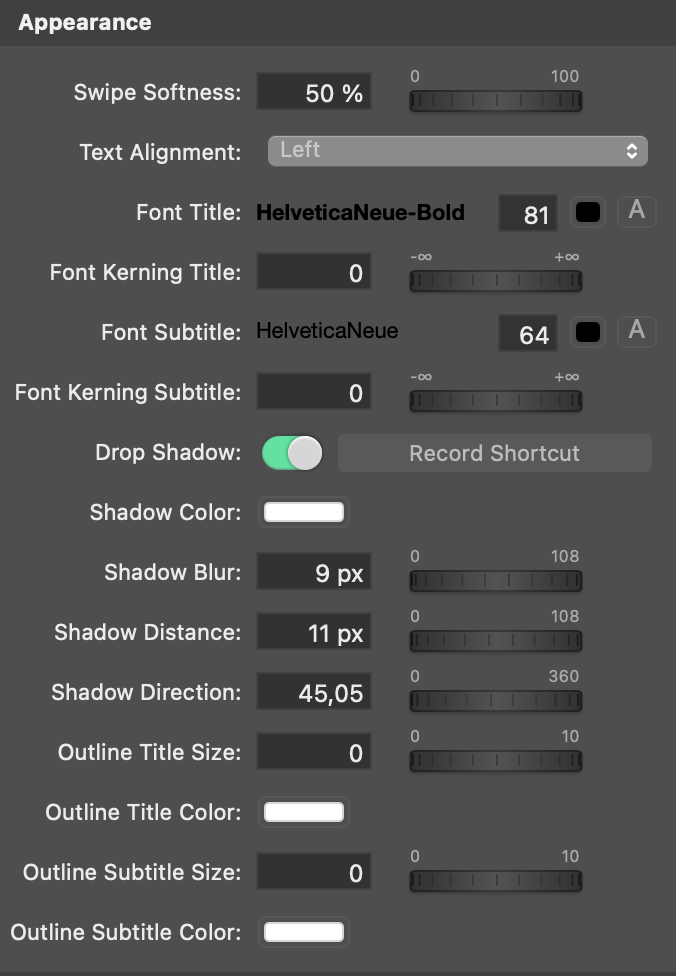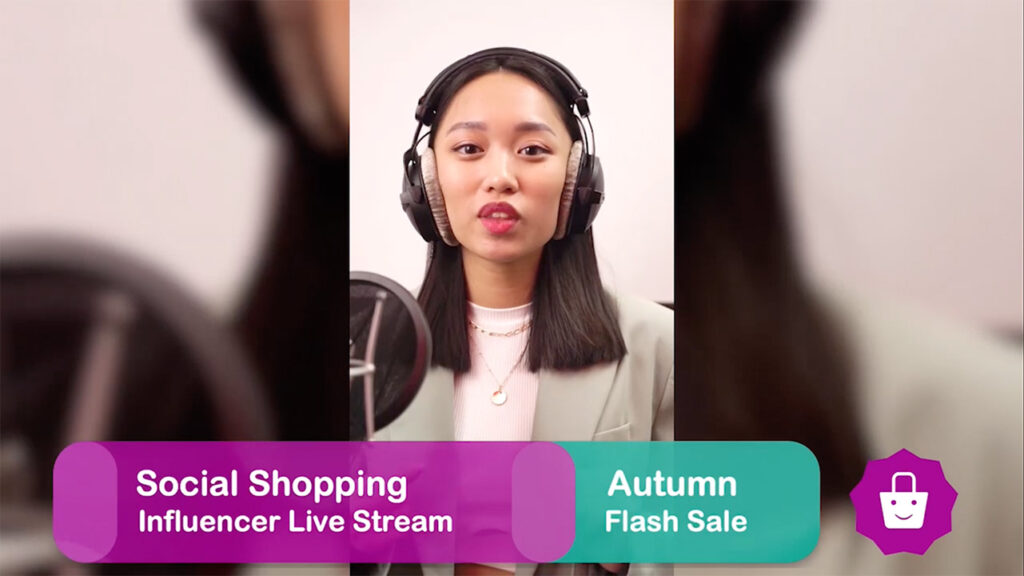Creare Lower Thirds avanzato con animazione di sfondo
Il nostro livello Lower Thirds Pro è uno strumento potente che vi aiuta a creare Lower Thirds dall'aspetto professionale per le vostre produzioni video dal vivo. Grazie alla possibilità di utilizzare animazioni personalizzate come sfondo, è possibile creare un'esperienza visiva davvero unica e coinvolgente per il pubblico. Per utilizzare le proprie animazioni, è sufficiente crearle in un'applicazione di terze parti come Motion o Adobe After Effects e renderizzarle come file di filmato. Il nostro livello Lower Thirds Pro può quindi utilizzare questi file come sfondo per le terze parti inferiori.
Iniziare con i modelli Lower Thirds
Ma non preoccupatevi se non avete le capacità o le risorse per creare le vostre animazioni: offriamo anche un'ampia gamma di modelli Lower Thirds predefiniti che potete facilmente personalizzare per adattarli al vostro marchio e stile. Quindi, che si tratti di un talk show, di un webinar o di un altro tipo di contenuto video in diretta, il nostro livello Lower Thirds Pro di mimoLive può aiutarvi a creare terze parti inferiori dall'aspetto professionale che impressioneranno i vostri spettatori.
Progettazione del filmato di animazione come sfondo per il livello Lower Third Pro
Molti clienti desiderano utilizzare le proprie animazioni per lo sfondo del terzo inferiore. Di solito, creano le animazioni in applicazioni di terze parti come Motion o Adobe After Effects. mimoLive può utilizzare questi progetti se vengono renderizzati come file di filmato. Questi sono i requisiti:
- Il file del filmato di sfondo deve essere renderizzato in AppleProRes 4444 per mantenere le aree di trasparenza trasparenti.
- Le dimensioni orizzontali devono corrispondere alla larghezza in pixel del documento mimoLive. (ad esempio, 1920 pixel di larghezza per una risoluzione di 1080p).
- Se possibile, ritagliare il video in alto e in basso il più possibile per evitare che mimoLive debba renderizzare grandi aree di pixel trasparenti. In questo modo si riduce anche il tempo di elaborazione del codec AppleProRes 4444, lasciando a mimoLive più spazio per altre attività.
- Il testo del terzo grafico inferiore sarà generato da mimoLive. Non è quindi necessario aggiungerli nel filmato di sfondo.
- Il film dovrebbe essere composto da tre parti:
- L'introduzione: La prima parte consiste nel costruire l'Lower Third partendo da uno schermo completamente trasparente. Tenere presente che mimoLive può produrre il testo entro questo tempo.
- Il Loop (opzionale, vedere "Modalità di temporizzazione" di seguito): Al centro, è possibile avere una parte in loop (ad esempio, un'evidenziazione lampeggiante). Per un'esperienza ottimale, si dovrebbe fare in modo che il loop avvenga senza soluzione di continuità. Tuttavia, è essenziale sapere che mimoLive non può mandare in loop il filmato su un determinato fotogramma, ma solo sul tempo con una tolleranza intorno alla frequenza dei fotogrammi del documento mimoLive.
- L'Outro: Dopo il loop, il terzo inferiore deve scomparire fino a quando l'intero schermo non diventa di nuovo trasparente.
È possibile scaricare questo file di filmato per avere un'idea di come dovrebbe apparire un filmato di sfondo di questo tipo. Inoltre, è privo di diritti d'autore e può essere utilizzato nelle proprie produzioni: Filmato di sfondo campione Lower Third Pro
Impostazione del comportamento del livello Lower Third Pro
Aggiungere il livello Lower Third Pro al vostro Pila di strati.
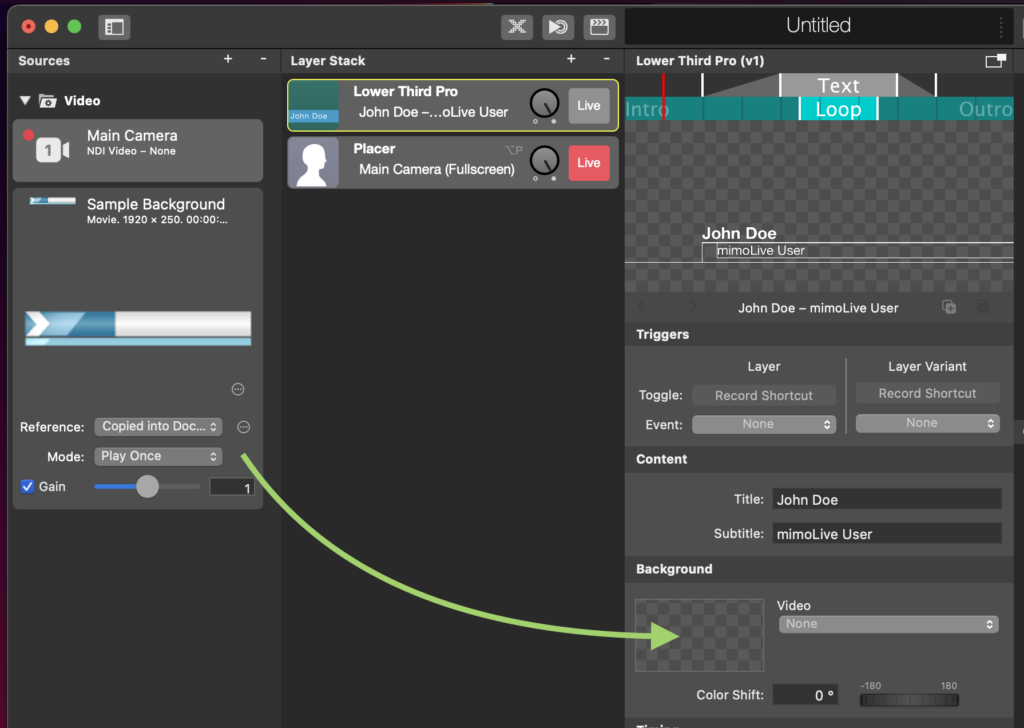
Importare il filmato di sfondo (creato seguendo i requisiti di cui sopra) nel file Repository delle fonti a destra del documento mimoLive. Selezionare questo video nella sezione Sfondo del livello Lower Third Pro.
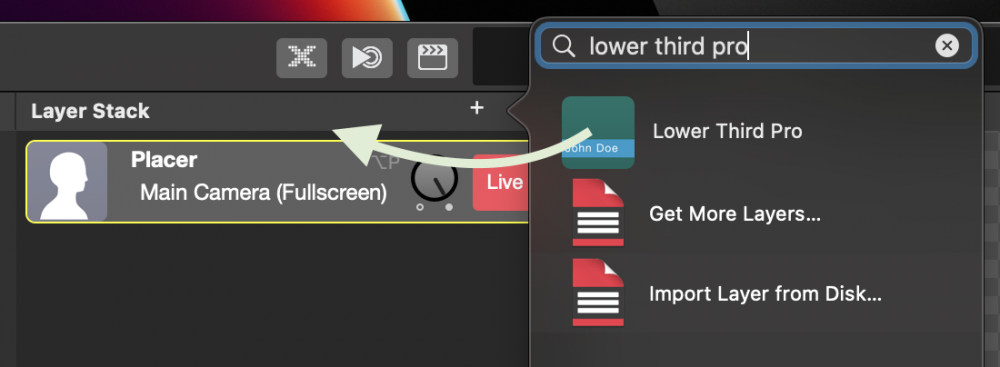
Con il parametro "Color Shift" è possibile cambiare al volo i colori del filmato di sfondo. Questo è utile se si vuole adottare un file di filmato renderizzato in un CI diverso.
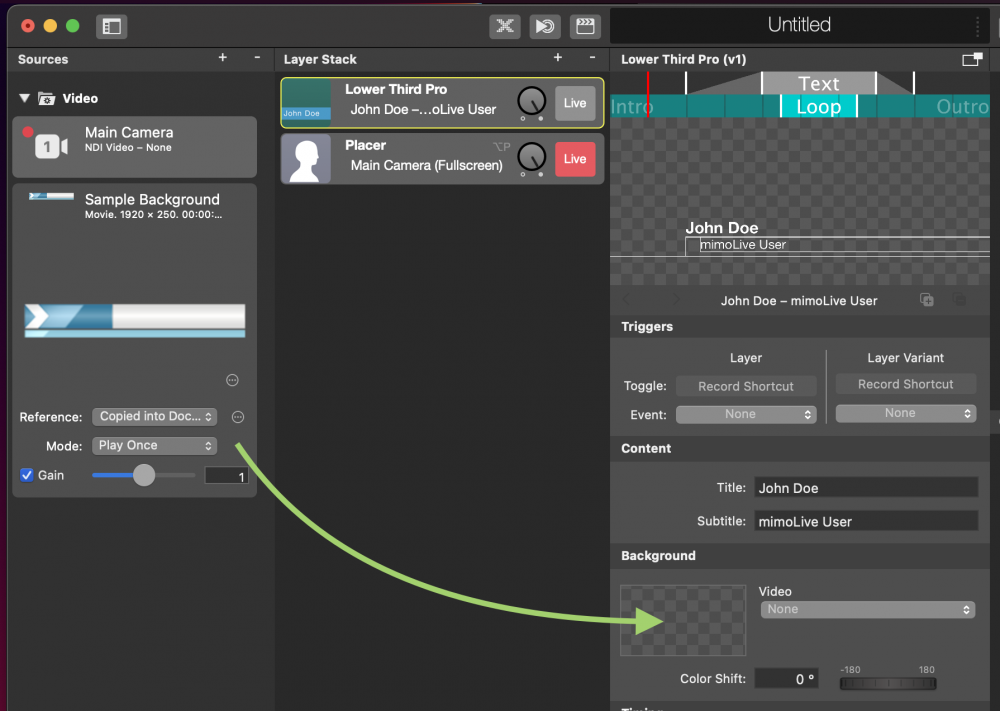
Il livello Lower Third Pro deve conoscere la temporizzazione del filmato di animazione. È possibile impostare questi parametri nella sezione Temporizzazione:
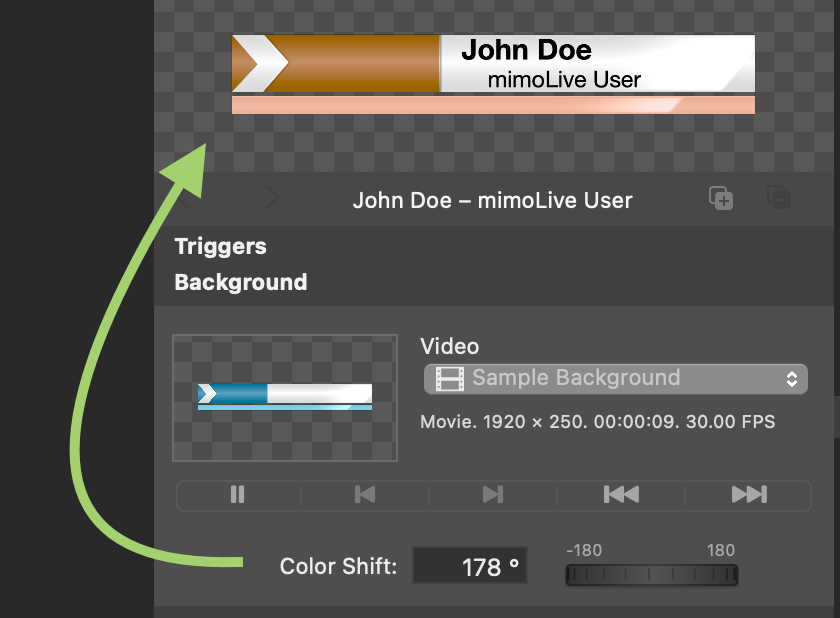
Il parametro Modalità descrive il modo in cui si desidera trattare il filmato di sfondo:
- "None Stop" permette di eseguire il terzo inferiore in una sola ripresa.
- "Pausa" consente di mettere in pausa il filmato dello sfondo inferiore in un momento specifico.
- "Loop" significa che è stata aggiunta una sezione in loop nel filmato di sfondo e che si desidera utilizzarla in un ciclo.
Si noterà che, a seconda della modalità di temporizzazione scelta, sotto il parametro Modalità vengono visualizzati parametri diversi.
Nel caso di "Nessuno Stop" non sono necessari particolari parametri di temporizzazione: Il filmato di sfondo verrà riprodotto così com'è e il livello si spegnerà automaticamente al termine del filmato.
Se la modalità è impostata su "Pause" o "Loop", si ha la possibilità di specificare con il parametro "Layer off" se si desidera spegnere il layer "manualmente" o "automaticamente". Nel caso di "manualmente", il layer attende solo che l'utente lo spenga. Poi eseguirà l'outro come specificato di seguito. Nel caso di "automaticamente", il livello visualizzerà il testo del terzo inferiore almeno per il tempo specificato da "Durata minima testo". Allo scadere di questo tempo, verrà eseguito l'outro.
Per la modalità "Pausa" esiste un parametro speciale "Pausa a". Questo parametro definisce quando il filmato di sfondo deve essere messo in pausa per visualizzare il testo.
Quando si seleziona la modalità "Loop", appaiono i parametri aggiuntivi "Attendere la fine del loop", "Inizio loop" e "Fine loop".
- "Attendi la fine del loop": Se questa opzione è selezionata, mimoLive riproduce la parte del loop del filmato di sottofondo fino alla fine prima di avviare la fase di outro. In questo modo si ottiene un'esperienza senza soluzione di continuità per il pubblico. Tuttavia, il terzo inferiore può sembrare "poco reattivo" per l'utente di mimoLive, perché potrebbe non sembrare che il livello si spenga. Se invece questa opzione è disattivata, mimoLive inizierà la fase outro subito dopo aver spento il livello. In questo modo si ottiene un tempo di risposta più rapido, ma si interrompe anche la parte in loop del filmato di sottofondo.
- "Inizio del loop: È il momento assoluto del filmato in cui inizia la parte in loop.
- "Fine del loop": Questo tempo specifica il punto finale in tempo assoluto della parte in loop nel filmato di sfondo.
Impostazione della temporizzazione del testo dell'Lower Third
Nella sezione Timing del livello Lower Third Pro si trovano diversi parametri di temporizzazione per il testo. Innanzitutto, si specifica come il testo deve apparire nella fase introduttiva e in quella outro:
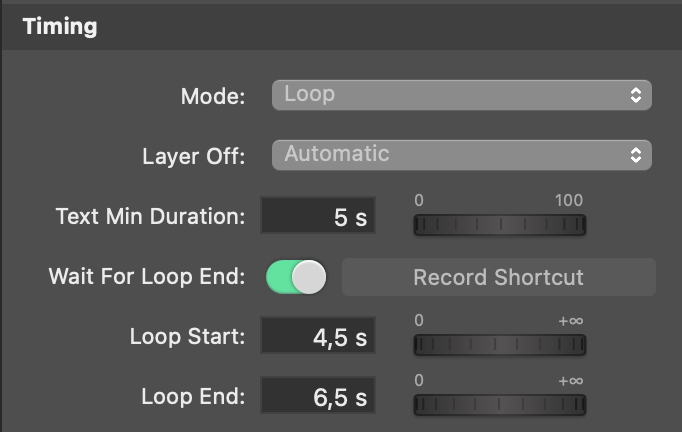
- Tagliare
- Sciogliere
- Pulire da sinistra a destra
- Pulire da destra a sinistra
- Spinta verso l'alto
- Spingere da sinistra a destra
- Spingere da destra a sinistra
La coppia di parametri "Inizio testo" e "Fine testo" definisce quando l'animazione del testo deve iniziare e quando deve terminare.
I valori "Text Out Start" e "Text Out End" specificano quando il testo del terzo inferiore deve scomparire con l'animazione selezionata in precedenza. Si noti che questi tempi devono essere all'interno della fase di outro, altrimenti il testo "salterà" via.
Si noti che è possibile manipolare i parametri Testo e Loop direttamente nell'anteprima del livello.
Impostazione dell'aspetto del testo nel livello Lower Third Pro
Nel livello Lower Third Pro sono presenti due righe di testo. Si chiamano Titoli e Sottotitoli. Entrambi hanno un proprio set di parametri composto dalle seguenti opzioni:
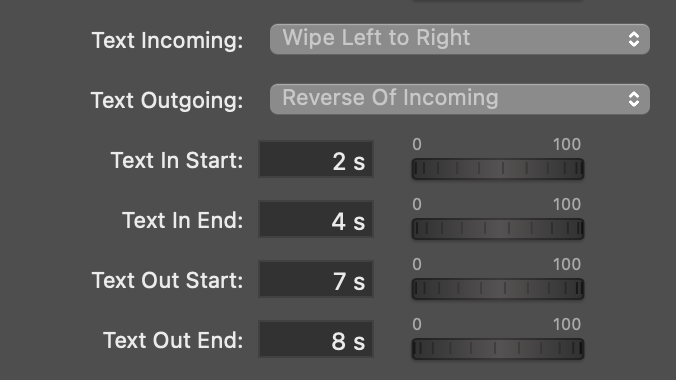
- "Carattere", "Colore del carattere" e "Dimensione del carattere".
- "Kerning" (avvicina o allontana i caratteri, il che può essere un bell'effetto)
- "Dimensione contorno" e "Colore contorno" creano un bordo intorno a ciascun carattere.
Le impostazioni comuni per il titolo e il sottotitolo sono l'"Allineamento del testo" (sinistra, centro, destra) e l'opzione "Ombra".
Impostazione della posizione del testo
I parametri per la posizione del testo possono sembrare un po' scomodi a prima vista, ma hanno più senso se si vedono entrambe le linee di testo come un unico gruppo. Tuttavia, se questi parametri non vi aiutano, potete spostare il testo direttamente nell'anteprima del livello.